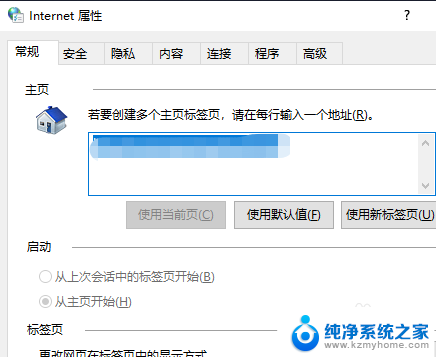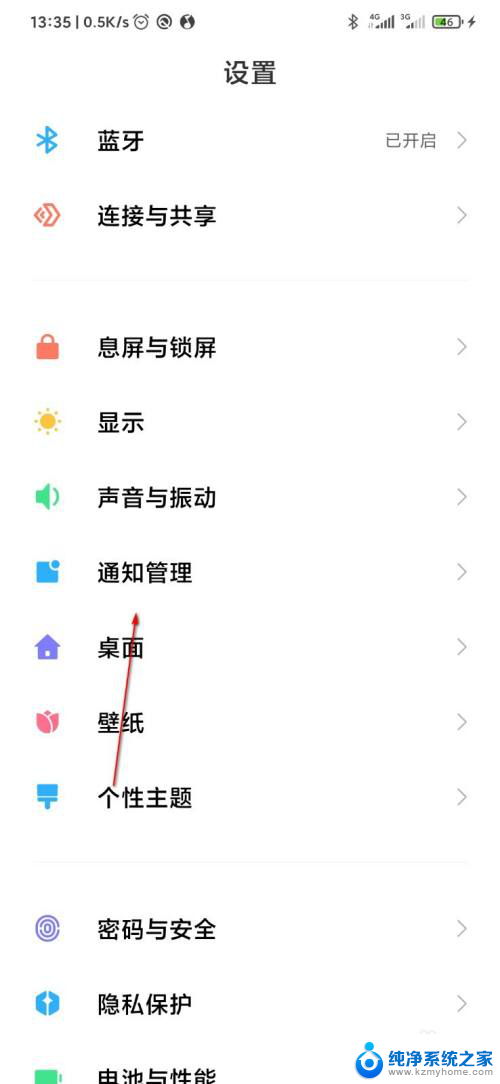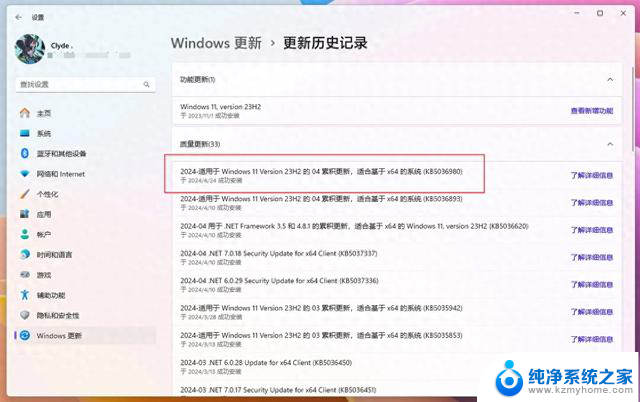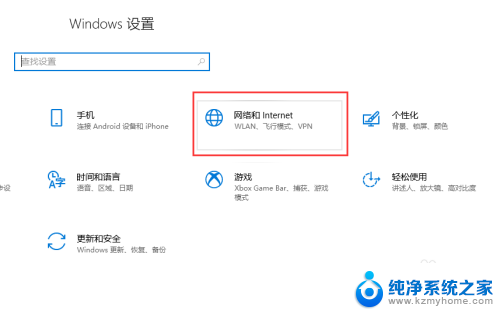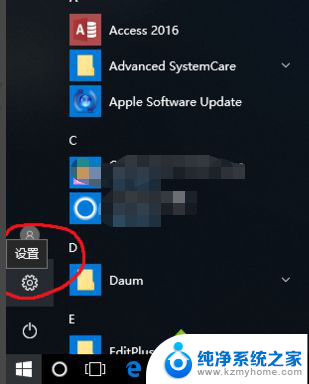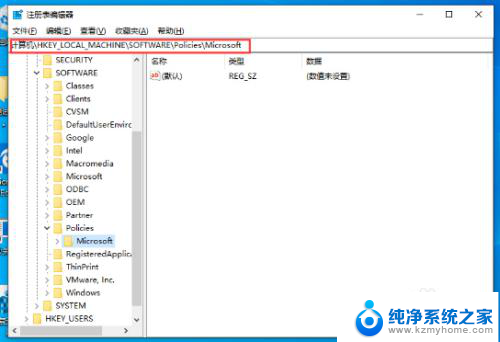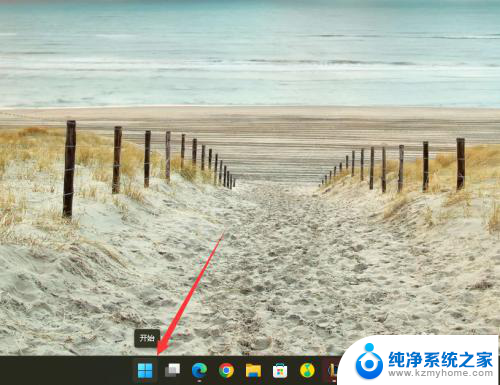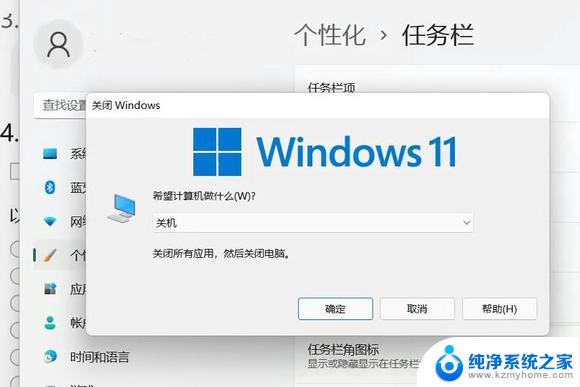win10系统怎么设置禁止弹出广告 win10系统禁止广告弹窗方法
更新时间:2024-05-12 13:20:05作者:kzmyhome
在使用Win10系统的过程中,我们经常会遇到各种烦人的广告弹窗,让人感到十分困扰,为了让系统更加干净和流畅,我们可以通过一些简单的设置来禁止这些广告的弹出。下面我们就来了解一下Win10系统禁止广告弹窗的方法。
具体方法:
1.首先打开控制面板,然后找到网络和Internet,点击进入后找到Internet选项会弹出属性窗口。
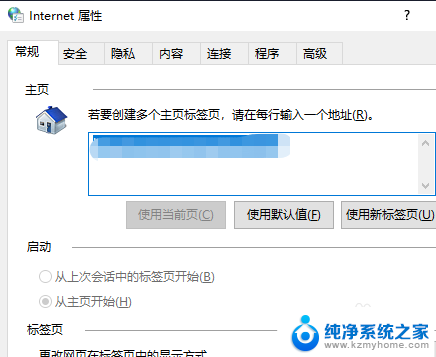
2.切换到隐私,然后勾选启用弹出窗口阻止程序,再点击设置。
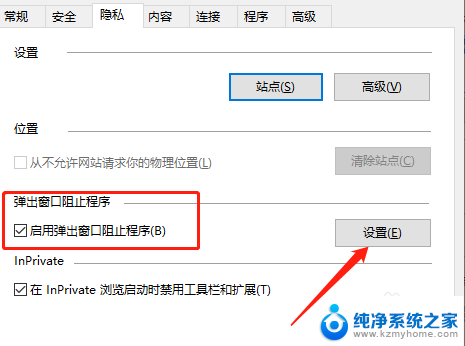
3.在弹出的新窗口中,取消勾选底部的阻止弹出窗口时显示通知栏。如果有特殊需要弹出的,可以在上面加上站点地址。
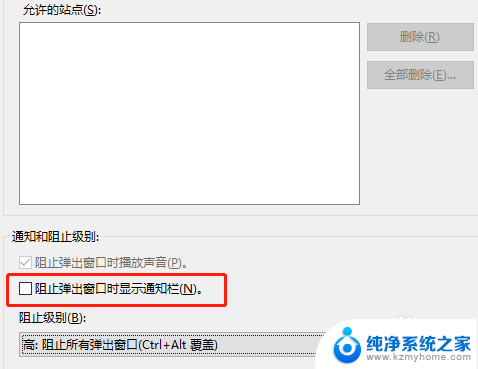
以上就是如何设置win10系统禁止弹出广告的全部内容,如果您有需要,可以按照这些步骤进行操作,希望对大家有所帮助。